[视频]笔记本电脑怎么一键重装win7系统
关于小贵族笔记本电脑怎么一键重装win7系统,期待您的经验分享,你就是当代的活雷锋,太感谢了
!
更新:2024-04-03 08:53:27优选经验
来自京东商城https://www.jd.com/的优秀用户韩博士装机大师,于2019-12-06在生活百科知识平台总结分享了一篇关于“笔记本电脑怎么一键重装win7系统皇冠”的经验,非常感谢韩博士装机大师的辛苦付出,他总结的解决技巧方法及常用办法如下:
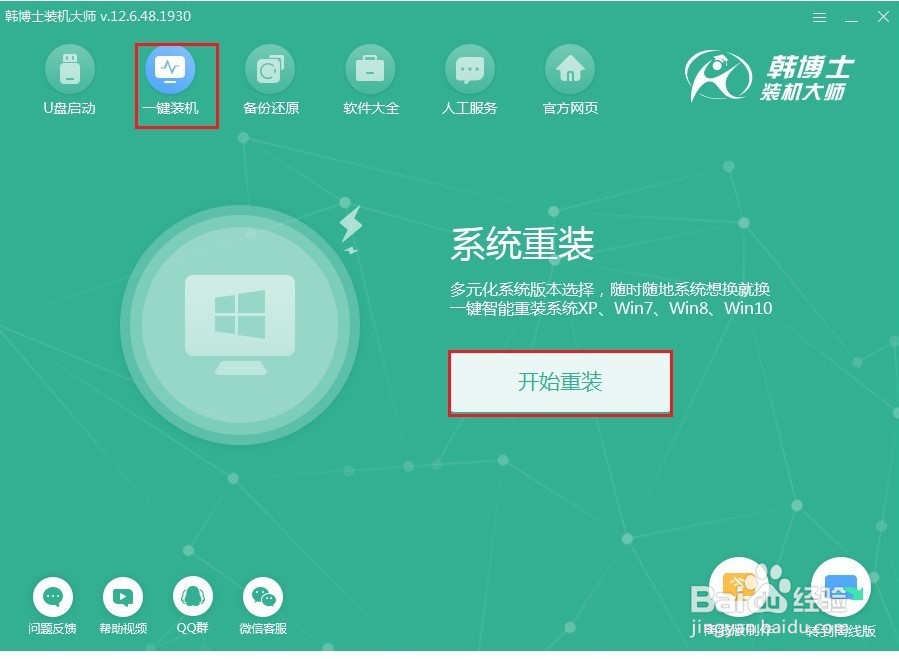 [图]2/9
[图]2/9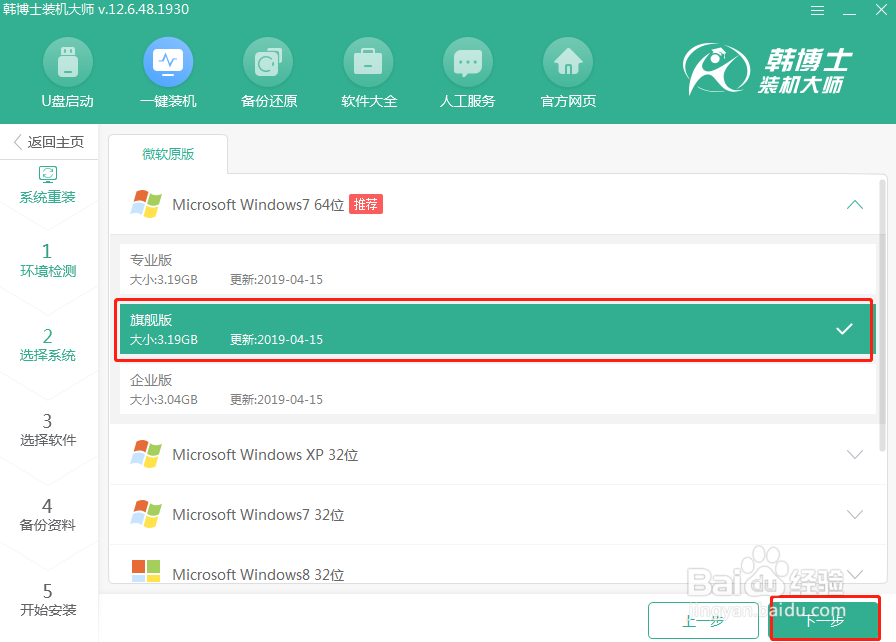 [图]3/9
[图]3/9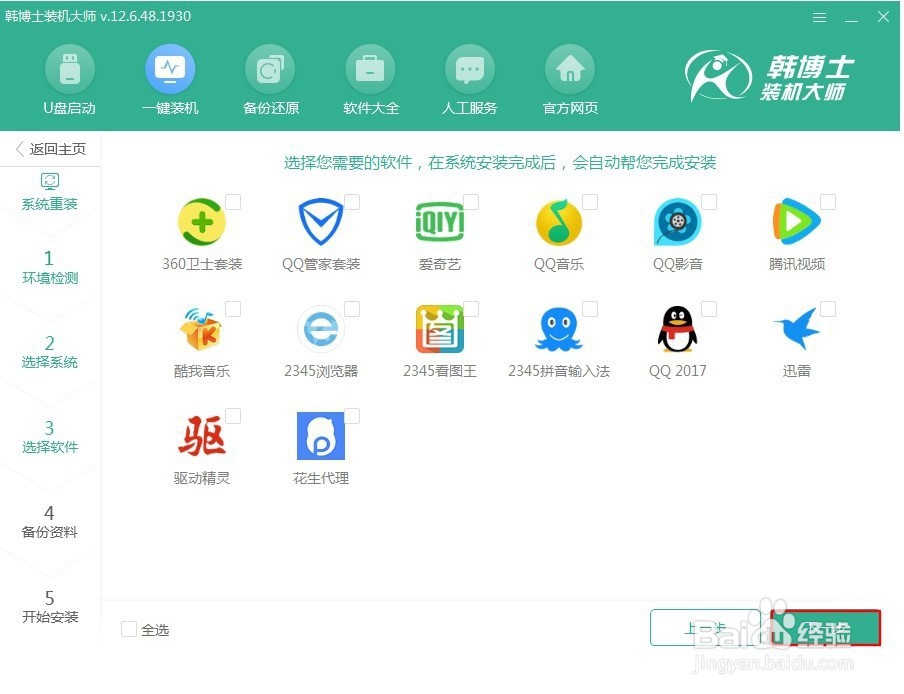 [图]
[图]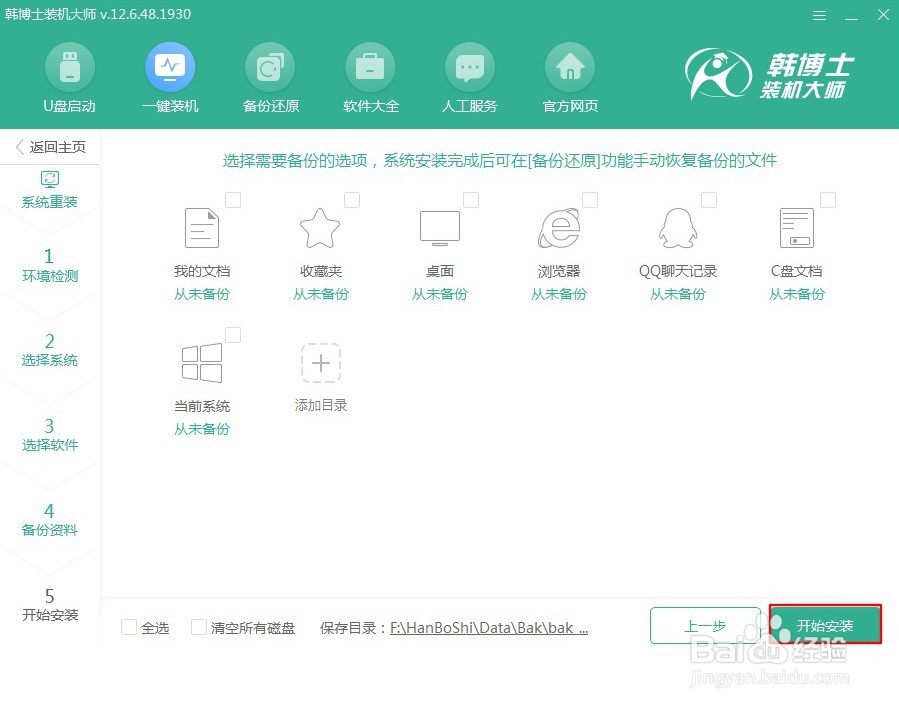 [图]4/9
[图]4/9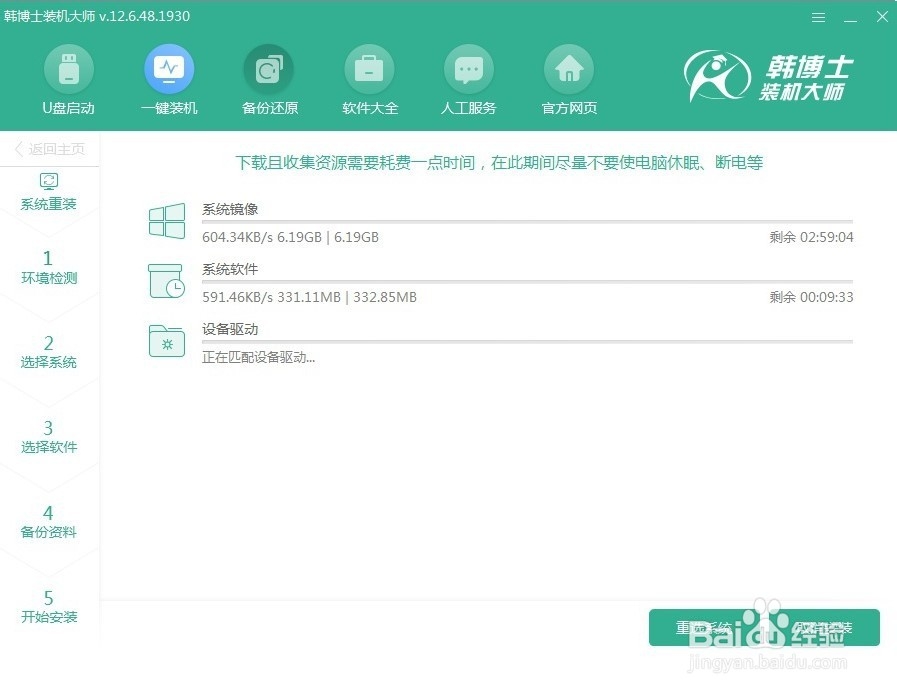 [图]5/9
[图]5/9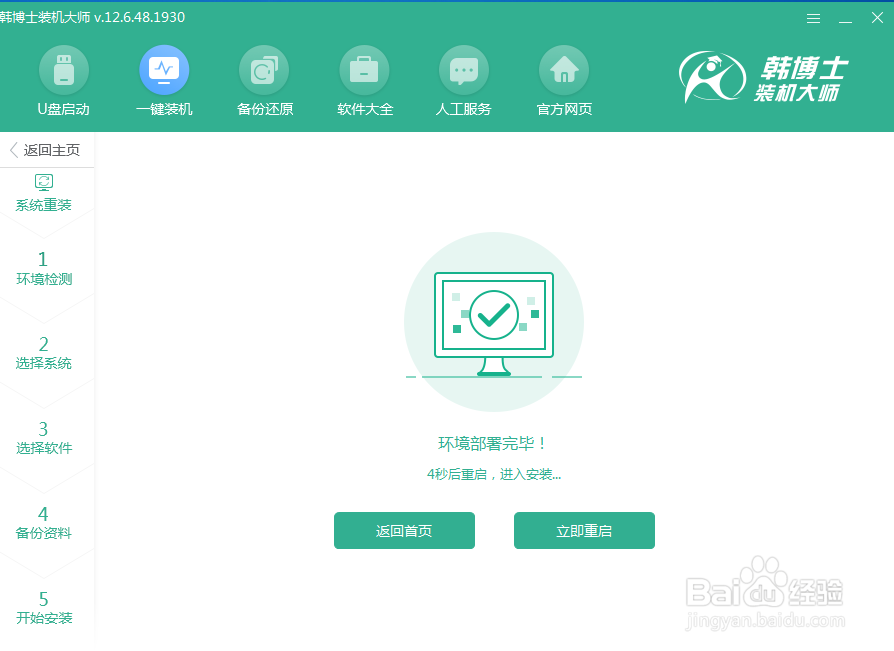 [图]6/9
[图]6/9 [图]7/9
[图]7/9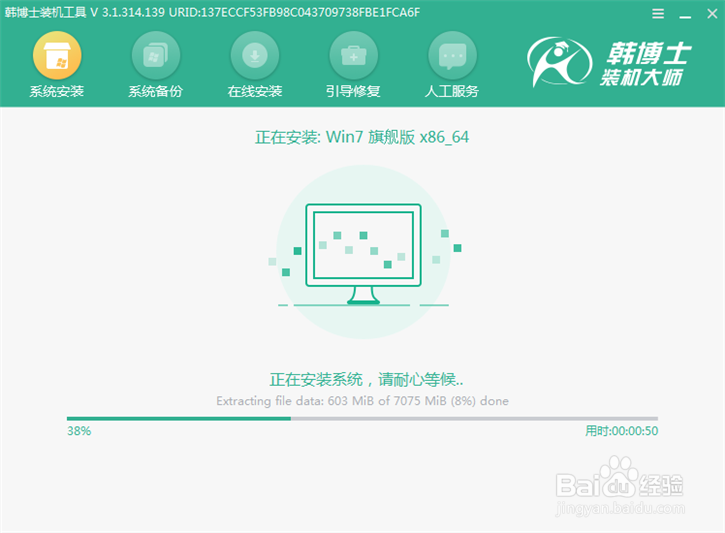 [图]8/9
[图]8/9 [图]9/9
[图]9/9
56万+笔记本电脑怎么一键重装win7系统?现在大家日常在家都基本上使用笔记本电脑进行操作,那如果笔记本电脑系统出现故障应该怎么办呢?很简单,不过就是重装系统而已。今天我就用最简单的一键重装方式,教大家如何重装笔记本win7系统。
工具/原料
一台联网电脑韩博士装机大师方法/步骤
1/9分步阅读在以下界面中点击“一键装机”下的“开始重装”。
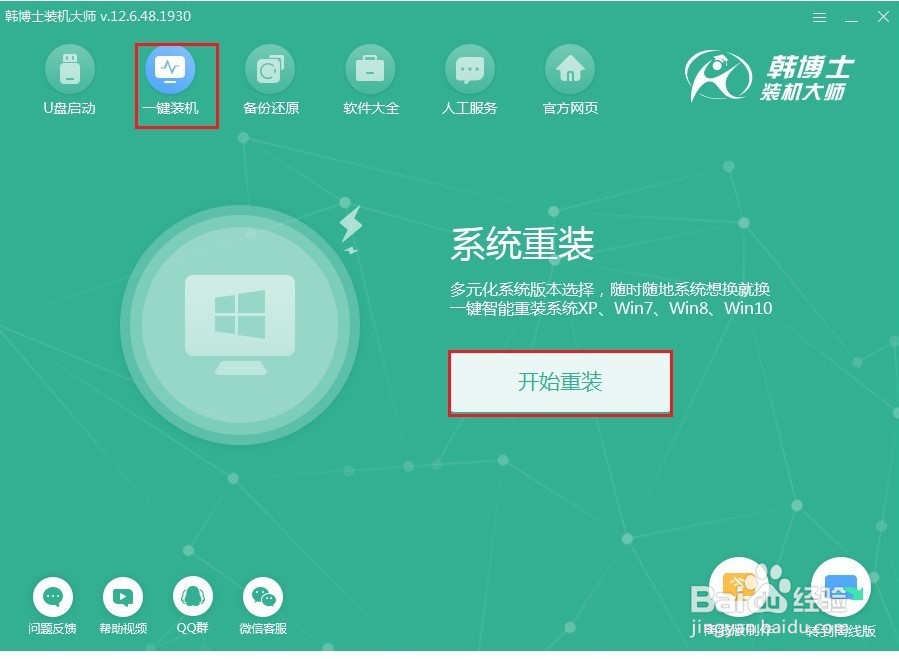 [图]2/9
[图]2/9等电脑检测完系统信息之后点击“下一步”进行操作,随后选择win7系统进行下载。
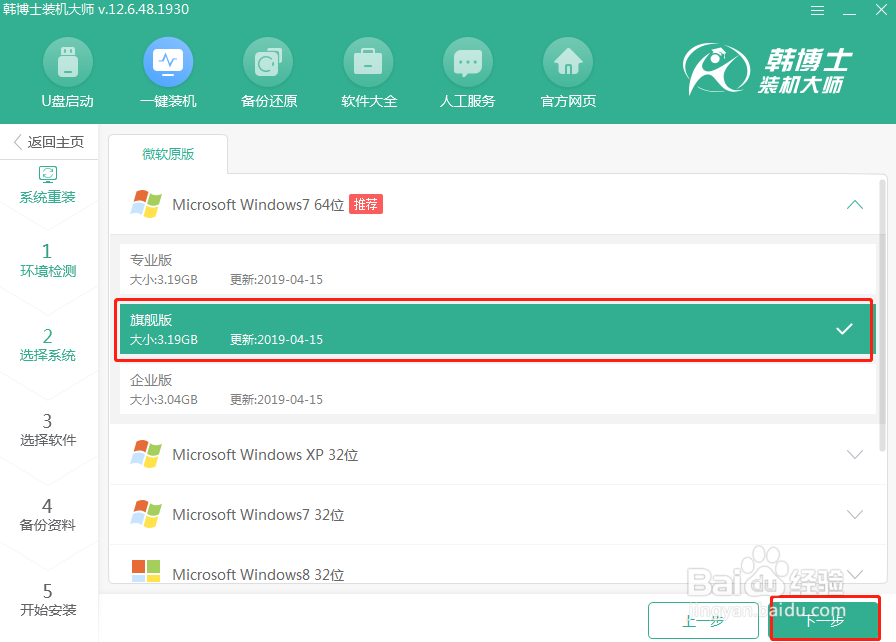 [图]3/9
[图]3/9开始勾选需要安装的软件和重要文件进行备份,最后点击“开始安装”。
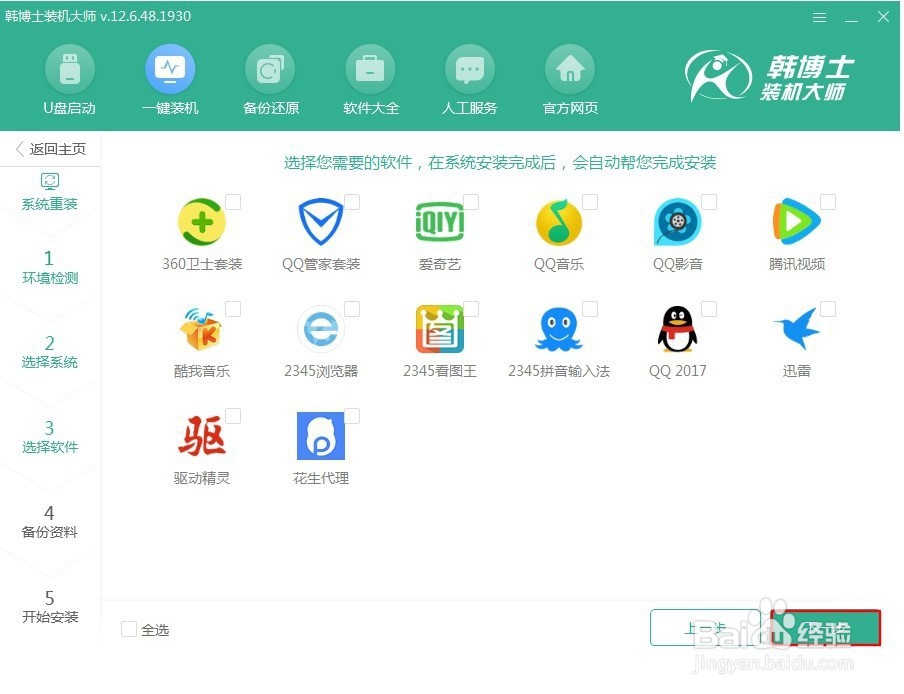 [图]
[图]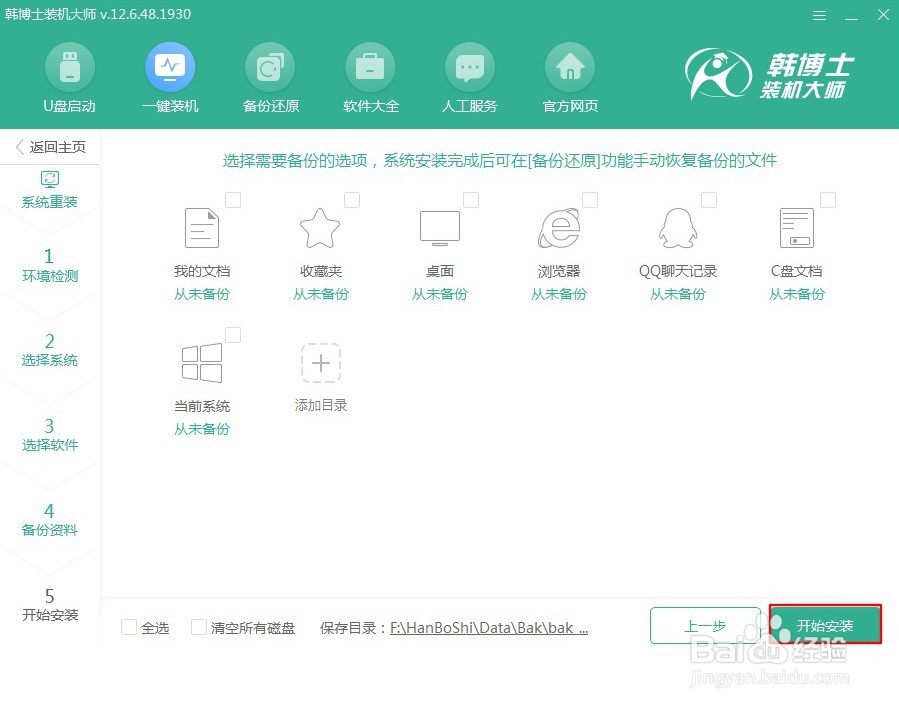 [图]4/9
[图]4/9电脑开始自动下载win7系统,全程无需任何操作。
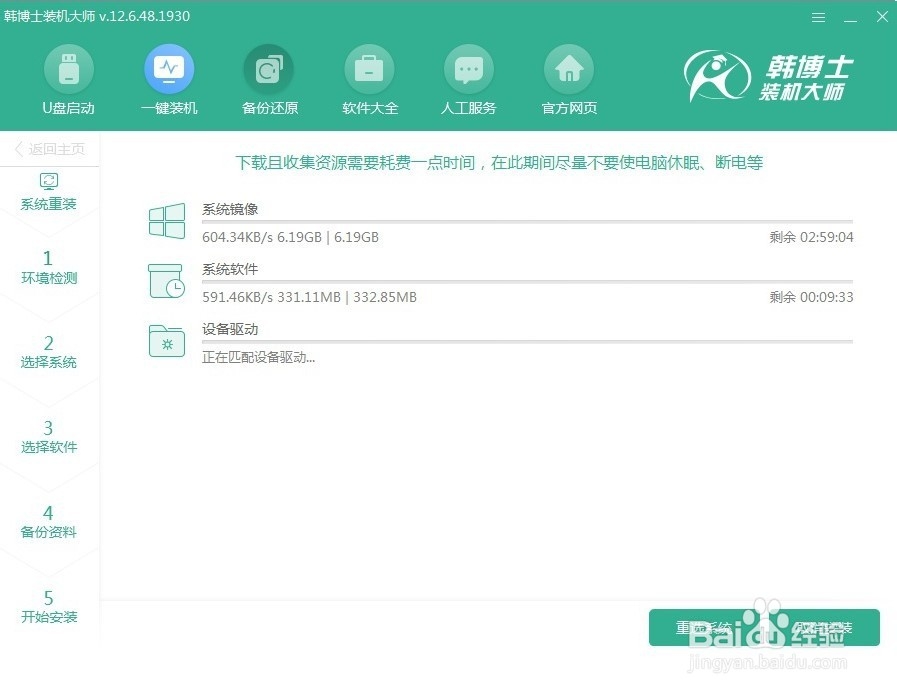 [图]5/9
[图]5/9经过一段时间等待win7系统下载成功后“立即重启”电脑。
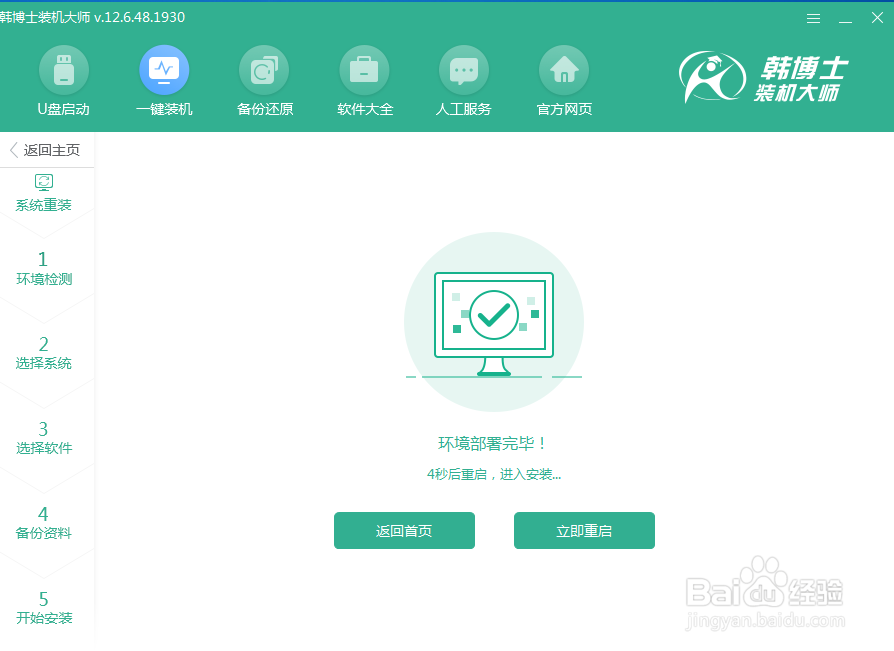 [图]6/9
[图]6/9在启动管理器界面中选择以下模式回车进入。
 [图]7/9
[图]7/9成功进入PE系统后电脑开始安装win7系统。
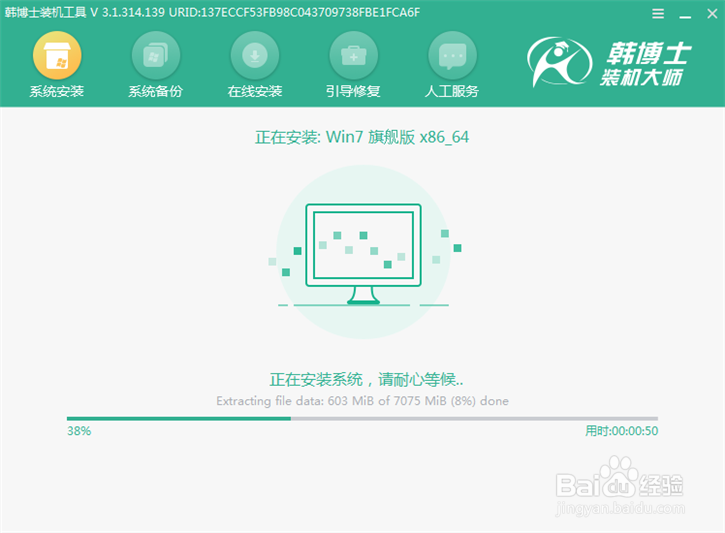 [图]8/9
[图]8/9等系统安装后重启电脑,最终进入win7桌面。
 [图]9/9
[图]9/9以上就是本次我为大家带来的笔记本电脑一键重装win7系统的详细步骤,以上大家要是遇到系统故障问题就可以用以上的方法进行重装。
生活/家居经验推荐
- Q原神芬德尼尔之顶怎么去
- Q哪个微信如何能看到对方现在的位置?
- Q经常离婚起诉状怎么写才能立案?
- Q回答下第一次坐飞机注意事项?
- Q哪些二月二龙抬头有哪些民间习俗?
- Q一般手机上如何自助刻章?
- Q回答下酥油的长期和短期保存方法
- Q专栏个体工商户公章刻章怎么申请
- Q怎么让电脑没有网卡如何用数据线连接手机上网...
- Q那儿榴莲怎么选?如何挑选到好吃的榴莲?
- Q好不好和女生聊天技巧,看了马上告别光棍。
- Q介绍第一次坐飞机注意事项?
- Q独家打了狂犬疫苗后的注意事项
- Q都说关于如何练字,分享给想练好书法的人
- Q那儿政府怎样知道你是否加入其他国籍?
- Q怎么让豆芽的生长过程观察日记(7天左右带图解...
- Q怎么让如何绑定老公微信
- Q有啥知道车牌号怎么查询车主电话
- Q推荐宝妈如何做到工作与接孩子两不误?
- Q知道怎样在网上预约办理离婚
- Q数字人民币无法注销
- Q[视频]有什么微信免打扰模式怎么设置
- Q[视频]如何在酷狗音乐里设置来电铃声
- Q[视频]Excel怎么把多个表格快速合并汇总成一个?
已有 37493 位经验达人注册
已帮助 296523 人解决了问题


